1、第一步,选择需要隐藏的文件夹;

2、第二步,点击文件夹右键,在弹出菜单中选择“属性”;

3、第三步,在属性菜单属性选项,勾选“隐藏”后依次点击下方“应用”和“确定”;
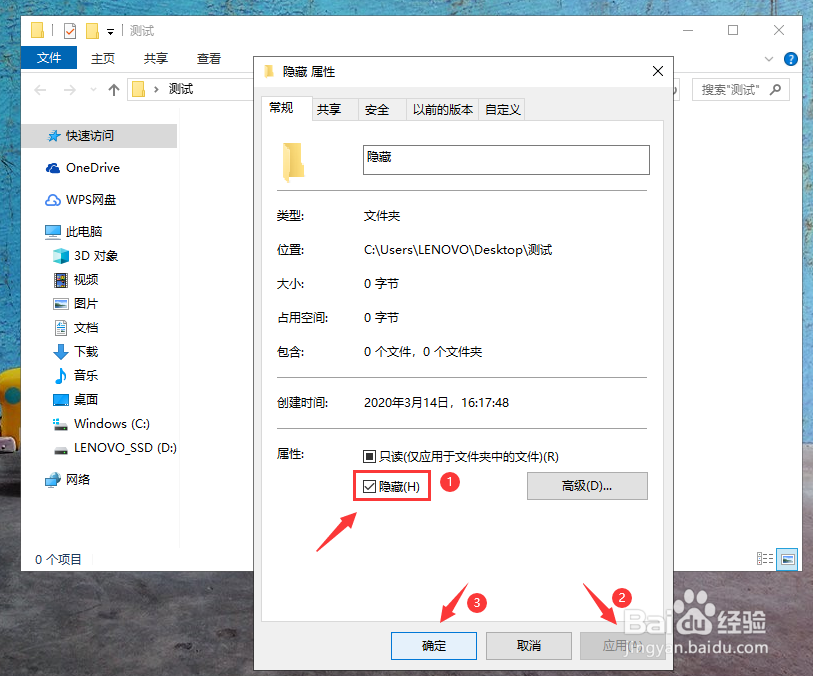
4、第四步,如下图所示,文件夹已隐藏;

5、第五步,点击如图“查看”,勾选“隐藏的项目”;

6、第六步,可以看到隐藏的文件,但是还不能打开的,这时候再右键点击文件夹,在属性页面取消勾选隐诏潞逾乐藏后,点击下方“应用”;

7、第七步,如下图所示,隐藏的文件夹就可以查看了。

时间:2024-10-13 21:16:08
1、第一步,选择需要隐藏的文件夹;

2、第二步,点击文件夹右键,在弹出菜单中选择“属性”;

3、第三步,在属性菜单属性选项,勾选“隐藏”后依次点击下方“应用”和“确定”;
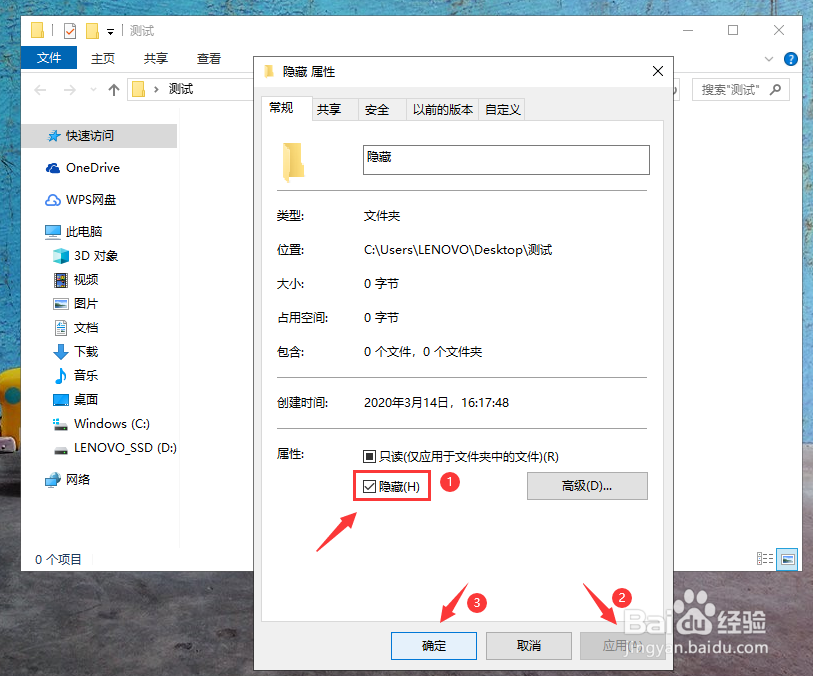
4、第四步,如下图所示,文件夹已隐藏;

5、第五步,点击如图“查看”,勾选“隐藏的项目”;

6、第六步,可以看到隐藏的文件,但是还不能打开的,这时候再右键点击文件夹,在属性页面取消勾选隐诏潞逾乐藏后,点击下方“应用”;

7、第七步,如下图所示,隐藏的文件夹就可以查看了。

